Windows 10系统在启动时会有一点点延迟,然后再执行系统启动程序,这是为了使得桌面和Windows服务能够完成加载,从而可以令用户由一个流畅的桌面开始使用系统。如果没有很多开机启动应用程序,或者希望能够开机尽快运行应用程序,那么可以尝试禁用“系统启动延迟”功能。
1.首先,打开“开始菜单”,并输入“注册表编辑器”搜索并打开注册表
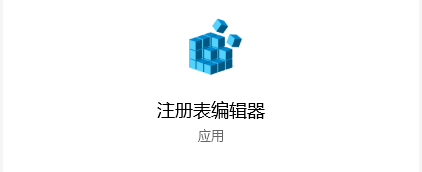
2.然后,在注册表里面定位到“HKEY_CURRENT_USER\Software\Microsoft\Windows\CurrentVersion\Explorer”
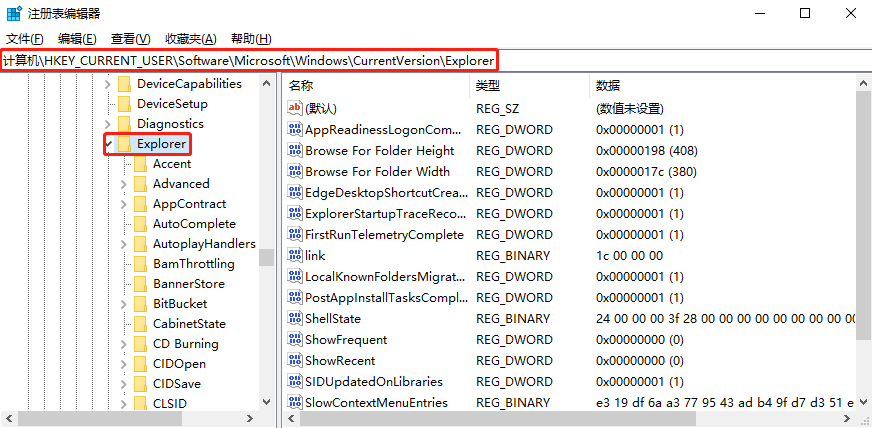
3.接着,右键“Explorer”,点击“新建->项”,并将新建的项目重命名为“Serialize”,如果“Serialize”项目已存在则跳过此步骤
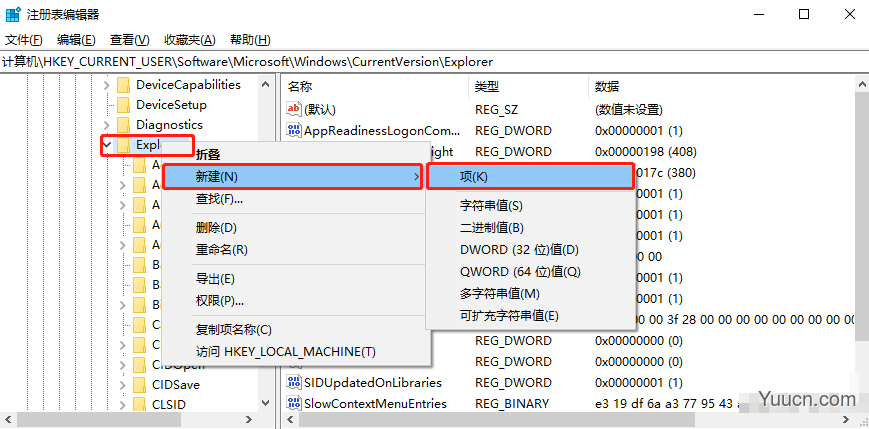
4.然后,在右侧新建一个“DWORD(32位)值”
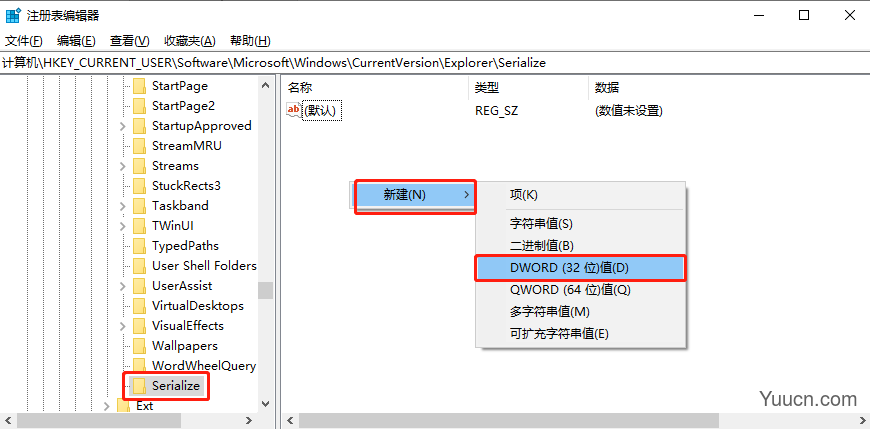
5.并重命名为“StartupDelayInMSec”
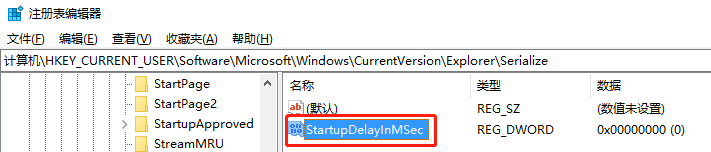
6.最后,将“数值数据”设置为“0”,并确定
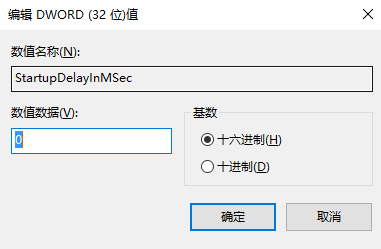
7.这样就可以禁用“系统启动延迟”功能啦,是不是发现系统启动时间变快了呢!